İPhone ve iPad'de Apple Kimliği Oturumu Kapat Gri Sorunu Nasıl Onarılır
İphone Sorun Giderme / / August 05, 2021
Yeni bir iPhone veya iPad satın aldığınızda, bir Apple Kimliği oluşturmanız gerekir. Zaten bir Apple Kimliğiniz varsa, cihaza giriş yapmak için bunu kullanmanız gerekir. Oturum açmış olmak, Apple hizmetlerinden yararlanmanıza yardımcı olur. Sonra bir noktada iPhone veya iPad'inizi satmaya karar verirseniz, Apple Kimliğinizden çıkmanız gerekir. Bununla birlikte, birçok kişi çıkış yapma seçeneğinin gri olduğundan şikayetçi. Bu, devre dışı olduğu anlamına gelir. Üzerine dokunabilirsin ama hiçbir şey olmayacak.
Bu kılavuzda, Apple Kimliğinden çıkış yapmaya çalışıyorsanız bu sorunun nasıl çözüleceğini açıklayacağım. Bu sorun, cihazda etkinleştirilmiş bir yazılım hatası veya Ekran süresi nedeniyle olabilir. Bu iPhone veya iPad size resmi kullanımınız için sağlandıysa, şirketiniz buna kısıtlamalar koymuş olabilir. Bu, cihazı şirkete ait yapar. Belki kendi başınıza çıkış yapmanıza izin verilmez. Bu sorun, nadiren meydana gelen Apple sunucuları çalışmadığında da ortaya çıkabilir, ancak bunu bir olasılık olarak değerlendireceğiz.

Kılavuz | Apple Arcade Oyunları Çevrimdışı Nasıl Oynanır?
İçindekiler
-
1 Apple Kimliği Oturumu Kapat Gri Sorunu Nasıl Onarılır
- 1.1 İPhone / iPad'inizi yeniden başlatın
- 1.2 Cihaz Size Ofisiniz Tarafından Sağlandı mı
- 1.3 Apple Sunucuları Çalışmıyor mu
- 1.4 Yazılım Hatası Olasılığı: Sistem Yazılımını Güncelleyin
- 1.5 Ayarlar Uygulaması için Mobil Veriyi Etkinleştirin
- 1.6 Apple kimliğinden çıkış yapamamak için Ekran Süresi'ni devre dışı bırakın
Apple Kimliği Oturumu Kapat Gri Sorunu Nasıl Onarılır
Aşağıda iPhone Apple Kimliği bölümümün bir ekran görüntüsü var.
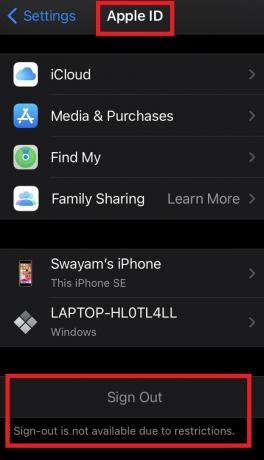
Kısıtlamalar nedeniyle oturumu kapatmanın mümkün olmadığını söylediğini görebilirsiniz. Öyle diyor çünkü iPhone'umun ekran süresi kısıtlamaları var. Bu kişisel bir telefon ancak bunu da kontrol edeceğiz. Öncelikle temel sorun gidermelerle başlayalım
İPhone / iPad'inizi yeniden başlatın
Çoğu zaman merak uyandıran bir numara ve denemeye değer.
- kapatmak iPhone'unuz
- tekrar başlat o.
- Sonra şuraya git Ayarlar > Apple Kimliği olan adınıza dokunun
- Ardından, oturumu kapatmanın uygun olup olmadığını kontrol edin.
Değilse, ikinci düzeltmeye geçelim.
Cihaz Size Ofisiniz Tarafından Sağlandı mı
İPhone veya iPad'i olan herkes, kullandıkları cihazın kişisel olup olmadığını veya bazı kuruluşlar tarafından yönetilip yönetilmediğini kontrol edebilir. Kişisel telefonunuz / sekmeniz olup olmadığını bildiğiniz anlamına gelir. Yine de bunu bilmenin bir yolu var. Ofisinizden aldığınız bir iPhone / iPad ise, bir mobil cihaz Yönetimi üzerine kurulu.
Kontrol etmek için,
- Git Ayarlar > Genel > Profiller
- Profili genişlet
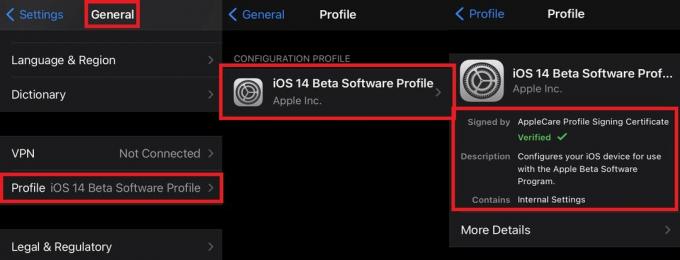
- Kontrol İçerir Bölüm
Gördüğünüz gibi benimki kişisel bir cihaz, bu yüzden Mobil Cihaz Yönetimi içermiyor.
Apple Sunucuları Çalışmıyor mu
Bunu da kontrol edelim.
- İPhone'unuzda Safari tarayıcı uygulamasını başlatın
- Yazmalısın apple.com/support/systemstatus

- Gördüğünüz gibi Apple'ın tüm servisleri normal çalışıyor.
Dolayısıyla, Apple sunucuları veya kapsayıcı uygulamalarından herhangi biri ile ilgili bir sorun yoktur.
Yazılım Hatası Olasılığı: Sistem Yazılımını Güncelleyin
Bir iPad veya iPhone kullanmanıza bağlı olarak, mevcut en son sistem güncellemesini yükleyip yüklemediğinizi kontrol etmeniz gerekir. Belki de yazılımdaki bazı hatalar, diğer her şey yolunda gitmesine rağmen Apple Kimliği çıkış seçeneğinin grileşmesine neden oluyor.
- Git Ayarlar Uygulama
- Üzerine dokunun Genel > Yazılım güncellemesi
- Cihaz kontrol edecek mevcut güncellemeler
- Bir WiFi'ye bağlanın ve güncellemeyi yükle
Sorun sistem yazılımıyla ilgiliyse, şimdiye kadar düzeltilmesi gerekir. Git Apple kimliginiz altında Ayarlar ve çıkış işleminin hala gri olup olmadığını kontrol edin.
Ayarlar Uygulaması için Mobil Veriyi Etkinleştirin
Ayarlar uygulaması için mobil veri kullanımı devre dışı bırakılmışsa, belki bu Apple Kimliğinizden çıkış yapmanıza izin vermeyecektir.
- Git Ayarlar > Mobil veri

- Aşağı kaydırın ve Ayarlar uygulaması mobil verilerinin etkinleştirilip etkinleştirilmediğine bakın
Bu, mobil veriler Ayarlar için etkinleştirildiğinde Apple Kimliğinden çıkış yapabileceğiniz anlamına gelir.
Apple kimliğinden çıkış yapamamak için Ekran Süresi'ni devre dışı bırakın
Şimdi, bu, etkinleştirildiğinde cihazı kısıtlayan ana nedenlerden biridir. Ayrıca, kullanıcının ilgili Apple Kimliğinden çıkış yapmasına da izin vermez. Öyleyse, onu devre dışı bırakmayı deneyelim ve görelim. İPhone'umda ekran süresi ayarlandı.
- Git Ayarlar
- Aşağı kaydırın Ekran ZAMANI > açmak için dokunun
- Tekrar aşağıya gidin Ekran Süresi'ni kapatın
- Üzerine dokunun

- Giriş ekran süresi şifresi
- Ardından işlemi onaylamak için Ekran Süresi'ni kapatın
Ekran süresi kapatıldıktan sonra şuraya gidin: Ayarlar > Apple kimliğine dokunun. Aşağı kaydırın ve şimdi Çıkış seçeneğinin mevcut olduğunu görebilirsiniz. Bu, artık Apple kimliğinden çıkış yapmanın mümkün olduğu anlamına gelir.

Bu, iPhone'umda çıkış seçeneğinin daha önce devre dışı bırakıldığı anlamına geliyor çünkü Ekran süresi etkinleştirildi. Kapattıktan sonra artık Apple Kimliğinden çıkış yapabilirim.
Not
- git Ayarlar > Ekran ZAMANI
- altında Aile Paylaşımı üzerine dokunun Ekranın kapanma süresi.
- ekran süresi şifresini girin ve işlemi onaylayın.
Yani, bu tamamen iPhone ve iPad'inizde Apple ID çıkışının gri olması sorununu düzeltmekle ilgiliydi. Anlattığım adımlar iPhone'um içindir. İPad'iniz varsa adımlar benzer olacaktır. İPhone / iPad'inizi satmak istiyorsanız ve bu cihazdan Apple Kimliğinden çıkış yapmak istiyorsanız bugün deneyin.
Sonraki Oku,
- İPhone ve iPad'de Videoyu Bölme ve Kliplere Efekt Ekleme
- İPhone veya iPad'den Her Şeyi Yazdırma
Swayam, Bilgisayar Uygulamalarında Yüksek Lisans Derecesine sahip profesyonel bir teknoloji blog yazarıdır ve ayrıca Android geliştirme konusunda deneyime sahiptir. Stok Android işletim sisteminin sadık bir hayranıdır.Teknolojik blog yazmanın yanı sıra oyun oynamayı, seyahat etmeyi ve gitar çalmayı / öğretmeyi seviyor.



